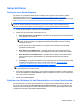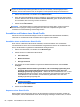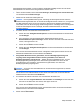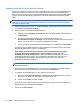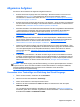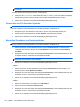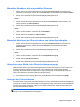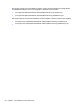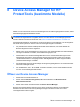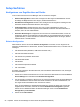HP ProtectTools Introduction - Windows 7 and Windows Vista
Manuelles Shreddern aller ausgewählter Elemente
1. Klicken Sie mit der rechten Maustaste auf das Symbol HP ProtectTools im Infobereich der
Taskleiste (rechts außen). Klicken Sie auf File Sanitizer und anschließend auf Jetzt shreddern.
2. Klicken Sie im daraufhin erscheinenden Bestätigungsdialogfeld auf Ja.
– ODER –
1. Klicken Sie mit der rechten Maustaste auf das Symbol File Sanitizer auf dem Desktop, und
klicken Sie dann auf Jetzt shreddern.
2. Klicken Sie im daraufhin erscheinenden Bestätigungsdialogfeld auf Ja.
– ODER –
1. Öffnen Sie File Sanitizer, und klicken Sie auf Shreddern.
2. Klicken Sie auf die Schaltfläche Jetzt shreddern.
3. Klicken Sie im daraufhin erscheinenden Bestätigungsdialogfeld auf Ja.
Manuelles Aktivieren des Überschreibens von freiem Speicherplatz
1. Klicken Sie mit der rechten Maustaste auf das Symbol HP ProtectTools im Infobereich der
Taskleiste (rechts außen). Klicken Sie auf File Sanitizer und anschließend auf Jetzt
überschreiben.
2. Klicken Sie im daraufhin erscheinenden Bestätigungsdialogfeld auf Ja.
– ODER –
1. Öffnen Sie File Sanitizer, und klicken Sie auf Festplattenbereinigung.
2. Klicken Sie auf Jetzt überschreiben.
3. Klicken Sie im daraufhin erscheinenden Bestätigungsdialogfeld auf Ja.
Abbrechen eines Shred- oder Überschreibungsvorgangs
Während eines Shred- oder Überschreibungsvorgangs wird über dem Symbol von HP ProtectTools
Security Manager im Infobereich ganz rechts in der Taskleiste eine entsprechende Meldung
angezeigt. Sie enthält Details zum laufenden Vorgang (Prozentsatz der Fertigstellung) sowie eine
Option zum Abbrechen des Shred-/Überschreibungsvorgangs.
▲
Zum Abbrechen des Vorgangs klicken Sie auf die Meldung und anschließend auf Stopp.
Anzeigen der Protokolldateien
Für jeden Shred-Vorgang und jedes Überschreiben von freiem Speicherplatz werden Protokolldateien
erzeugt, die eventuell während der Ausführung aufgetretene Fehler aufzeichnen. Die Protokolldateien
werden immer wieder aktualisiert, sodass sich ihr Inhalt jeweils auf den letzten Shred-Vorgang bzw.
die letzte Überschreibung bezieht.
HINWEIS: Dateien, die erfolgreich geshreddert wurden, oder erfolgreiche Überschreibevorgänge
werden in den Protokolldateien nicht aufgeführt.
Allgemeine Aufgaben 89